Vulkaninfo 32 törlés (eltávolítási instrukciók) - (frissítve: 2018. aug)
Eltávolítási Útmutató - Vulkaninfo 32
Mi az, hogy Vulkaninfo 32?
Kárt tehet a rendszerben a Vulkaninfo 32?
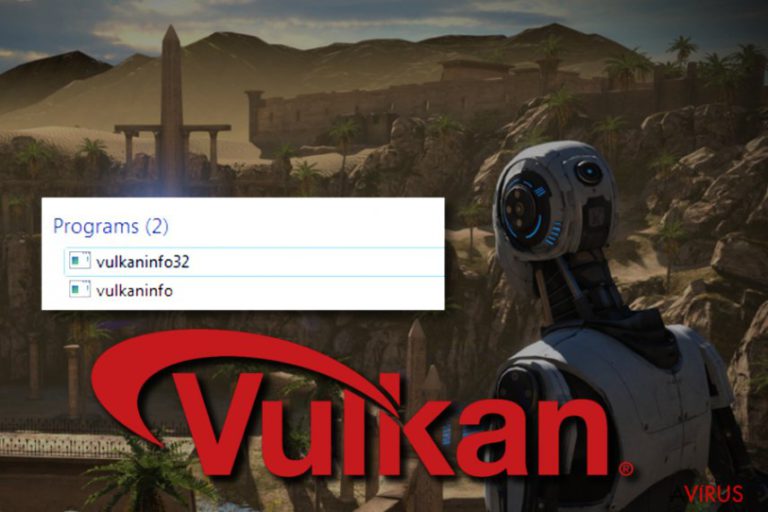
Ha nemrégiben frissítette az NVIDIA illesztőprogramot, talán feltűnt a Vulkaninfo 32 is a rendszerben. Mostanában egyre több szoftverfejlesztő mellékeli illesztőprogramjaihoz ezt a szoftvert. Bizonyos esetekben azonban a Vulkaninfo 32 nem olyan ártalmatlan, mint amilyennek első pillantásra tűnhet. Ebben a bejegyzésben részletezzük a szoftver legfontosabb tudnivalóit és eltávolításának módját is. Ha gondjai akadnak az eltávolítás során, használja a FortectIntego legújabb változatát.
A program az újabb NVIDIA grafikus illesztőprogramokkal érkezik. A Vulkaninfo 32, ahogyan elődje, a Vulkaninfo is, egy platformfüggetlen grafikai és számítási API (alkalmazásprogramozási interfész). Új szoftverek létrehozását segíti. A Vulkaninfo 32 fejlesztője a Khronos Group. Talán már ez is eloszlathatja a legtöbb felhasználó kételyeit a szoftver megbízhatóságával kapcsolatban. Habár a fejlesztők hasznos szoftverként említik, amely segíti az illesztőprogramok megfelelő működését, valójában gond nélkül működnek nélküle is.

Sőt, jelenléte néhány problémát okozhat. Egyeseket zavarhat, hogy illesztőprogram-telepítés közben engedély nélkül a rendszerbe jut. A telepítés után vulkaninfo.exe néven lehet megtalálni. Mivel még fejlesztés alatt áll, a következő hibákat okozhatja:
vulkaninfo.exe has encountered a problem and needs to close. We are sorry for the inconvenience
vulkaninfo.exe – Application Error. The instruction at “0xXXXXXXXX” referenced memory at “0xXXXXXXXX”. The memory could not be read/written”. Click on OK to terminate the program
vulkaninfo.exe has stopped working
Emellett előfordulhat, hogy a valódi szoftver helyett kártékony változat jut a rendszerbe. A Vulkaninfo 32 helyét tehát egy veszélyes fájl veheti át, amely problémákat okozhat a rendszerben. A fájl megbízhatóságáról a kiadó ellenőrzésével bizonyosodhat meg. Az eredeti kiadó a LunarG. Ha a fenti problémák valamelyike az ön számítógépén is jelentkezett, inkább távolítsa el a Vulkaninfo 32-t.
Mikor jelent meg a szoftver a rendszerben?
A Vulkaninfo 32 az NVIDIA frissítéseként terjed. Ha az „alapértelmezett” telepítési módot választja, automatikusan a rendszerbe kerül. Sajnos ezt a hibát sokan elkövetik. Ezúttal nem jutott kártevő a rendszerbe, de rengeteg böngészőeltérítő, adware és más kéretlen program terjed ezzel a módszerrel. Jobb, ha óvatos a szoftvertelepítések során. A Vulkaninfo 32-t és a hasonló mellékleteket úgy veheti időben észre, ha a részletes telepítési módot választja a telepítők indulásakor. Ha gyanús szoftverelemet lát, utasítsa el a telepítését.

Hogyan távolítható el a Vulkaninfo 32?
A program eltávolítása nem bonyolult- Kézzel és automatikus módszerrel is elvégezheti. Ha siet, az utóbbi módszert ajánljuk. Egy antispyware program minden kártékony fájlt azonosít és el is távolít. Ha megbízható Vulkaninfo 32 van a rendszerben, a szoftver nem fogja eltávolítani. A kártékony szoftverekkel azonban pillanatok alatt elbánik. Ha pedig kézzel szeretne megszabadulni a Vulkaninfo 32-től, az alábbi lépéseket kell követnie:
Windows rendszeren:
1. Kattintson a Start gombra
2. Válassza a „Vezérlőpult” lehetőséget
2. Keresse ki a „Vulkaninfo 32” bejegyzést és kattintson az „Eltávolítás” gombra
4. Kövesse a képernyőn megjelenő utasításokat
Mac rendszeren:
1. Nyissa meg a Findert, majd válassza az „Alkalmazások” menüpontot
2. Keresse ki a „Vulkaninfo 32” bejegyzést
3. A program kiválasztása után válassza a „Áthelyezés a kukába” lehetőséget
A következő programok közül választva automatikusan helyreállíthatja a vírusok okozta kárt: FortectIntego, SpyHunter 5Combo Cleaner, Malwarebytes. Azért ezeket az alkalmazásokat javasoljuk, mert a potenciálisan kéretlen programokat és a vírusokat is minden kapcsolódó fájllal és regisztrációs bejegyzéssel együtt azonosítani képesek.
Manuális Eltávolítási Útmutató - Vulkaninfo 32
Vulkaninfo 32 eltávolítása Windows rendszerekből
-
Kattintson ide: Start → Control Panel → Programs and Features (Amennyiben ön Windows XP felhasználó, kattintson ide: Add/Remove Programs.)

-
Amennyiben ön Windows 10 / Windows 8 felhasználó, kattintson a jobb egérgombbal a képernyő bal alsó sarkában. Miután a szükséges Quick Access Menu megjelent, válassza először azt, hogy Control Panel, ezután pedig azt, hogy Uninstall a Program.

-
Távolítsa el a(z) Vulkaninfo 32 szoftvert és a vele kapcsolatos egyéb programokat
Keressen ki a(z) Vulkaninfo 32 bejegyzéseit, valamint a többi mostanában telepített, gyanús programét is. -
Távolítsa el őket és kattintson arra, hogy OK a változások elmentéséhez.

Vulkaninfo 32 eltávolítása Mac OS X rendszerből
-
OS X használata esetén Go gomb a képernyő bal felső részén, majd Applications

-
Applications mappa megjelenése után keresse ki a kártevőt (Vulkaninfo 32) vagy az egyéb gyanús programokat. Ezután kattintson jobb gombbal ezekre a bejegyzésekre, majd Move to Trash gomb

Vulkaninfo 32 eltávolítása innen: Microsoft Edge
Microsoft Edge beállításainak visszaállítása (1. módszer):
- Indítsa el a Microsoft Edge alkalmazást, majd kattintson a More gombra (három pont a jobb felső sarokban).
- Kattintson a Settings gombra a további beállítások megjelenítéséhez
-
A Settings ablakban kattintson az Clear browsing data alatti Choose what to clear gombr

-
Válasszon ki mindent, amit törölni szeretne, majd Clear gomb.

-
Ezt követően kattintson jobb gombbal a Start gombra (Windows logó). Válassza a Task Manager lehetőséget.

- A Processes ablakban keresse meg a Microsoft Edge bejegyzést.
-
Kattintson rá jobb gombbal, és válassza a Go to details lehetőséget. Ha a Go to details lehetőség nem látható, kattintson a More details gombra, és ismételje meg az előző lépéseket.


-
A Details fülön keressen meg minden Microsoft Edge nevű bejegyzést. Kattintson rájuk jobb gombbal, és válassza a End Task lehetőséget.

Az Microsoft Edge böngésző visszaállítása (2. módszer)
Ha az 1. módszer nem segített, speciális módon kell visszaállítania az Edge böngészőt
- Megjegyzés: először készítsen biztonsági másolatot adatairól!
- Keresse meg ezt a mappát számítógépén
C:\Users\%username%\AppData\Local\Packages\Microsoft.MicrosoftEdge_8wekyb3d8bbwe. -
Jelölje ki a tartalmát, majd kattintson az egér jobb gombjával. Válassza a Delete lehetőséget.

- Kattintson a Start gombra (Windows logó), majd a Search my stuff mezőbe írja be, hogy window power
-
Kattintson jobb gombbal a Windows PowerShell bejegyzésre, majd válassza a Run as administrator lehetőséget.

- Miután már adminisztrátor, a Windows PowerShell ablaka megjelenik. Illessze be a következő parancsot a PS C:\WINDOWS\system32> sor mögé, majd nyomjon entert:
Get-AppXPackage -AllUsers -Name Microsoft.MicrosoftEdge | Foreach {Add-AppxPackage -DisableDevelopmentMode -Register $($_.InstallLocation)\AppXManifest.xml -Verbose}
Ezt követően már nem szabadna, hogy a Vulkaninfo 32 továbbra is Microsoft Edge böngészőjében legyen.
Vulkaninfo 32 eltávolítása innen: Mozilla Firefox (FF)
-
Veszélyes kiterjesztések eltávolítása
Nyissa meg a Mozilla Firefox böngészőt, kattintson a menüikonra (jobb felső sarok), majd Add-ons → Extensions.
-
Válassza ki a(z) Vulkaninfo 32 elemet és minden egyéb gyanús beépülőt. A bejegyzések törléséhez Remove.

-
Állítsa alaphelyzetbe az Mozilla Firefox böngészőt.
Kattintson a kérdőjelre a jobb felső sarokban található Firefox menüben. Ezután Troubleshooting Information.
-
Ezt követően Reset Firefox to its default state üzenet fogadja egy Reset Firefox gombbal. Kattintson a gombra néhányszor a(z) Vulkaninfo 32 eltávolításához.

Vulkaninfo 32 eltávolítása innen: Google Chrome
-
Kártékony beépülők eltávolítása
Nyissa meg a Google Chrome böngészőt, kattintson a menüikonra (jobb felső sarok), majd Tools → Extensions.
-
Válassza ki a(z) Vulkaninfo 32 bejegyzéseit és minden egyéb kártékony beépülőt, majd a szemetes ikon segítségével távolítsa el őket.

-
Kattintson ismét a menügombra, majd az itt megjelenő Search szekció alatt Settings → Manage Search engines.

-
A következő, Search Engines... menüből távolítsa el a kártékony keresőket. Érdemes csak a Google-t, vagy az ön által korábban használt domaint meghagyni.

-
Állítsa alaphelyzetbe az Google Chrome böngészőt.
Kattintson a menügombra a(z) Google Chrome jobb felső sarkában, majd Settings. -
Görgessen a lap aljára, ott pedig Reset browser settings.

-
A jelenlegi lépés és a(z) Vulkaninfo 32 eltávolításának befejezéséhez nyomjon Reset gombot.

Vulkaninfo 32 eltávolítása innen: Safari
-
Veszélyes kiterjesztések eltávolítása
Indítson egy Safari böngészőt, majd a bal felső részen található menüben válassza azt, hogy Safari, ezután pedig azt, hogy Preferences
-
Válassza azt, hogy Extensions. Keressen Vulkaninfo 32 vagy más gyanús bejegyzést, majd távolítsa el őket: Uninstall gomb

-
Állítsa alaphelyzetbe az Safari böngészőt.
Nyisson Safari böngészőt és kattintson az ablak bal felső részén található menü Safari elemére. Itt válassza azt, hogy Reset Safari...
-
Most egy részletes alaphelyzetbe-állítási ablakot láthat. Általában minden opció be van jelölve, de ha szeretné, megadhatja a helyreállítandó kategóriákat. A kártevő (Vulkaninfo 32) eltávolításának befejezéshez Vulkaninfo 32 gombot nyomjon.

Azt tanácsoljuk, hogy a potenciálisan kéretlen program eltávolítása és a böngészők helyreállítása után vizsgálja át a rendszert egy megbízható antispyware programmal. Ezzel megszabadulhat a kártevő (Vulkaninfo 32) hátramaradt regisztrációs bejegyzéseitől és az esetleges további parazitáktól és malware-fertőzésektől is. Válasszon az általunk ajánlott malware-eltávolítók közül: FortectIntego, SpyHunter 5Combo Cleaner vagy Malwarebytes.




























